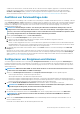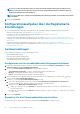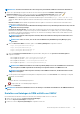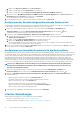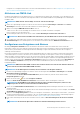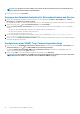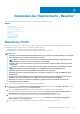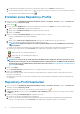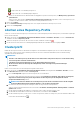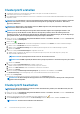Users Guide
: Zeigt an, dass die Testverbindung erfolgreich ist.
: Zeigt an, dass die Testverbindung fehlgeschlagen ist.
c. Klicken Sie zum Aktualisieren des aktuellen Inhalts am angegebenen Speicherort des Repository auf Mit Repository-Speicherort
synchronisieren.
Stellen Sie sicher, dass die Option Synchronisieren mit Repository-Speicherort ausgewählt ist, wenn Sie Ihr Repository-Profil
von OMIVV aus dem neuesten Treiber- oder Firmware-Katalog aktualisieren möchten.
5. Klicken Sie auf Weiter.
Die Seite Zusammenfassung wird angezeigt. Diese Seite zeigt die Informationen zum Repository-Profil an.
6. Klicken Sie auf Fertigstellen.
Löschen eines Repository-Profils
Stellen Sie vor dem Löschen des Repository-Profils sicher, dass Sie die Verknüpfung zwischen dem Repository-Profil und den zugehörigen
Cluster-Profilen aufheben.
1. Klicken Sie auf der Seite OpenManage Integration für VMware vCenter auf Verwalten > Baseline, erweitern Sie Baseline-Info
und klicken Sie dann auf Repository-Profil.
2. Wählen Sie ein Repository-Profil aus, das Sie löschen möchten, und klicken Sie dann auf .
3. Um das Profil zu löschen, klicken Sie im Bestätigungsdialogfeld auf Ja oder zum Abbrechen des Vorgangs auf Nein.
Clusterprofil
Mithilfe des Clusterprofils können Sie die Baseline-Konfiguration wie die Hardwarekonfiguration (nur für Server der 14. Generation),
Firmware oder Treiberversionen erfassen und den gewünschten Status für vSAN-Cluster beibehalten, indem Sie die Abweichung
gegenüber der Baseline identifizieren.
ANMERKUNG:
• Firmware- und Treiberrepository-Profile müssen nach dem Erstellen analysiert werden, bevor sie für die Erstellung
eines Clusterprofils verwendet werden können.
• Sobald das Clusterprofil erstellt wird, löst es den Abweichungserkennung-Job aus.
• Wenn ein Cluster mit einem Clusterprofil verknüpft wird, werden vorherige Clusterprofil-Zuordnungen
überschrieben.
Führen Sie zum Starten der Seite des Clusterprofils folgende Schritte durch:
1. Klicken Sie auf der Seite OpenManage Integration für VMware vCenter auf die Registerkarte Verwalten > Baseline, erweitern
Sie die Baseline-Info und klicken Sie dann auf Clusterprofil.
a. Die Seite Clusterprofile zeigt die Liste der Clusterprofile, die Sie erstellt haben.
Es wird eine Tabelle angezeigt, die die Clusterprofile zusammen mit Profilname, Beschreibung, Zugeordnetes Systemprofil,
Zugeordnetes Firmware-Repository-Profil, Zugeordnetes Treiber-Repository-Profil, Zeitpunkt der letzten
erfolgreichen Aktualisierung auflistet.
ANMERKUNG:
Wenn eine aktuelle Version der Repository-Profile für ein vorhandenes Cluster-Profil verfügbar
ist, wird ein Warnsymbol für das zugehörige Firmware- oder Treiber-Profil angezeigt.
b. Um weitere Details eines Clusterprofils anzuzeigen, wählen Sie das gewünschte Clusterprofil aus.
Sehen Sie sich die Clusterprofilinformationen an, die Details zu Profilname, Erstellungsdatum, Änderungsdatum und Zuletzt
geändert von enthalten.
c. Um die Spalten innerhalb der Datentabelle zu vertauschen, ziehen Sie diese an die gewünschte Stelle.
d. Um die Inhalte der Datentabelle zu filtern oder zu durchsuchen, verwenden Sie das Feld Filtern.
e. Um die Details des Repository-Profils in eine .csv-Datei zu exportieren, wählen Sie ein Repository-Profil aus und klicken dann in der
rechten Ecke der Datentabelle auf .
Verwenden der Registerkarte „Baseline“
49